iMessage là gì? Cách sử dụng iMessage trên iPhone
iMessage là gì? Cách sử dụng iMessage trên iPhone
Nếu bạn là người dùng iPhone chắc hẳn đã quá quen thuộc với iMessage là gì rồi đúng không nào. Nhưng nếu bạn đang muốn tìm hiểu một số tính năng, ứng dụng đặc biệt trên iOS như tin nhắn iMessage trên iPhone là gì. Thì hãy cùng theo dõi chi tiết trong bài viết chia sẻ về cách sử dụng iMessage sau đây.
iMessage là gì?
iMessage iphone là gì? Đây là một dịch vụ nhắn tin được tích hợp sẵn trên các thiết bị của Apple. Ứng dụng cho phép người dùng gửi tin nhắn, hình ảnh, video đến một thiết bị iPhone, iPad khác một cách nhanh chóng thông qua mạng di động 3G, 4G hoặc wifi.
| Nhà phát triển | Apple Inc |
| Ngày phát hành | 12 tháng 10 năm 2011 |
| Hệ điều hành |
iOS, iPadOS, macOS, watchOS
|
| Nền tảng |
iPhone, Apple Watch, iPad, iPod Touch, Macintosh
|
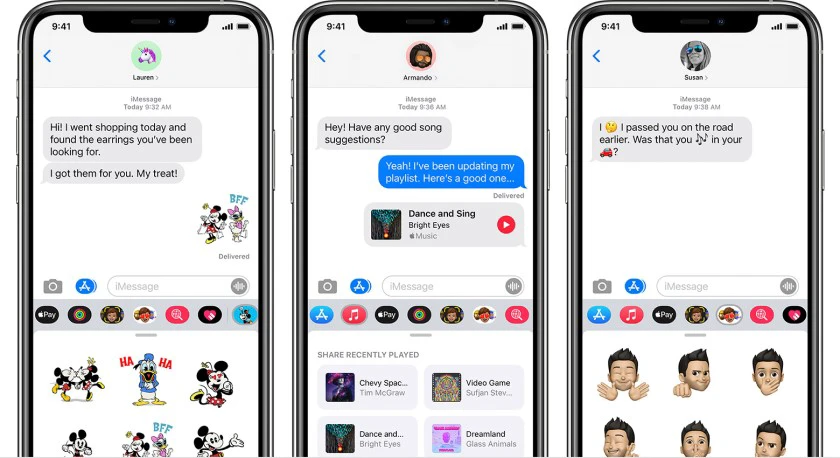
Ứng dụng cũng có thể gửi các biểu tượng cảm xúc hay các hiệu ứng đồng thời hỗ trợ truyền file hình ảnh, ghi âm như nhiều ứng dụng nhắn tin khác. Khi máy có kết nối mạng, người dùng có thể gửi tin nhắn iMessage hoàn toàn miễn phí cho bạn bè.
iMessage có gì khác với tin nhắn SMS thông thường?
Tin nhắn iMessage là gì? Sự khác biệt giữa iMessage và tin nhắn SMS thông thường là:
|
iMessage |
SMS thông thường |
|
Chữ iMessage sẽ xuất hiện trên đầu mỗi khi bắt đầu nhắn tin. Khung tin nhắn có màu xanh dương. |
Text messenger (tin nhắn văn bản) sẽ hiện lên khi bắt đầu cuộc hội thoại. Khung tin nhắn có màu xanh lá. |
|
Ngoài khả năng nhắn tin, iMessage còn cung cấp nhiều tính năng khác. Chẳng hạn như chia sẻ vị trí, gửi sticker, biết được họ có trả lời, xem tin nhắn hay chưa. |
Có khả năng nhắn tin. |
|
Tin nhắn không tính phí. |
Mỗi tin nhắn khi được gửi sẽ tính phí, với cước phí quy định tùy theo nhà mạng. |
|
Yêu cầu thiết bị có kết nối Internet để sử dụng. |
Có thể gửi tin nhắn mọi nơi mọi lúc mà không phụ thuộc vào kết nối Internet. |
|
Chỉ hoạt động trên iPhone, iPad. |
Cho phép nhắn tin trên mọi nền tảng thiết bị. Người dùng iPhone có thể gửi tin nhắn cho người dùng Android. |
Xem thêm: Cách tải game không cần App Store cực dễ với các bước đơn giản | Xem ngay!
Nên sử dụng iMessage hay tin nhắn SMS?
Mỗi hình thức nhắn tin đều sở hữu những ưu nhược điểm nhất định. Nếu bạn muốn gửi tin nhắn không tính phí và thoải mái dùng ảnh GIF, sticker để nhắn tin. Bạn có thể sử dụng iMessage thay cho SMS. Tuy nhiên, nếu bạn cần gửi tin nhanh chóng ở nơi không có Internet hay nhắn cho người dùng Android. Bạn nên sử dụng SMS thông thường để nhắn tin.
Các ưu điểm nổi bật của tin nhắn iMessage trên iPhone là gì?
Nhìn chung, ưu điểm nổi bật của iMessage có thể kể đến như:
- Gửi tin nhắn qua lại giữa các thiết bị Apple mà không bị tốn phí.
- Tốc độ gửi tin cực kỳ nhanh chóng.
- Thoải mái sử dụng một số tính năng hữu ích mà iMessage cung cấp. Như gửi nhãn dán, chia sẻ định vị, gọi video chất lượng cao,...
- Tương thích với nhiều thiết bị như iPad, Mac, Apple Watch,...
- Độ bảo mật cao.
- Có tích hợp với iCloud. Do đó bạn có thể sao lưu và lưu trữ toàn bộ tin nhắn mà không bị mất.
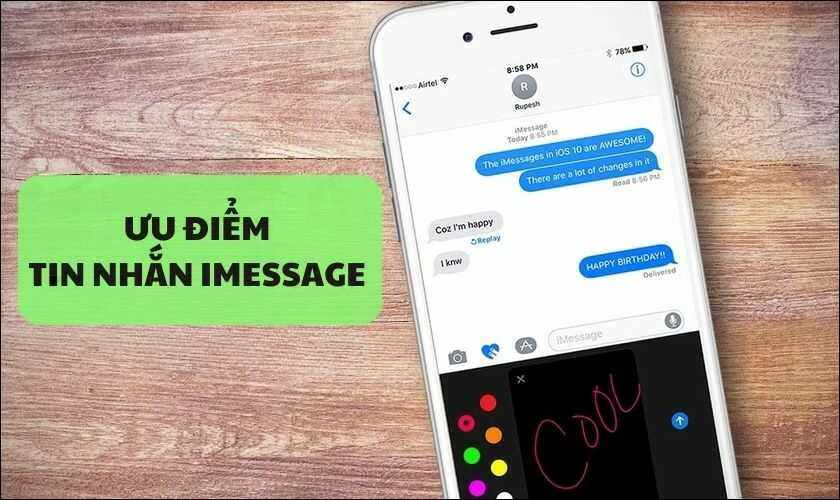
Hướng dẫn cách bật, tắt iMessage trên iPhone đơn giản
Cách khởi động iMessage là gì? Trước khi sử dụng iMessage trên iPhone, bạn cần biết cách tắt/mở ứng dụng này.
Cách bật/ tắt tính năng iMessage
Tính năng iMessage sẽ không được máy kích hoạt mặc định. Do đó, người dùng cần bật tính năng này để sử dụng. Khi kích hoạt lần đầu tiên, bạn sẽ mất 3.000 đồng phí. Tuy nhiên, những lần dùng iMessage tiếp theo sẽ không bị tính phí nữa. Đồng thời, tính năng này sẽ mất mỗi khi người dùng tháo lắp sim. Cách bật iMessage trên iPhone như sau:
Bước 1: Truy cập vào Cài đặt và chọn mục Tin nhắn.
Bước 2: Gạt thanh ngang từ trái sang phải để bật tính năng iMessage.
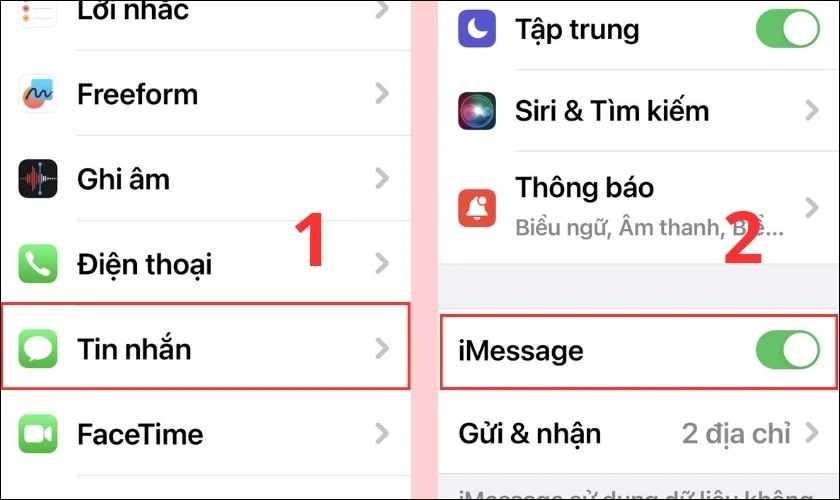
Tổng hợp các cách sử dụng iMessage dễ dàng, hiệu quả là gì?
Cách gửi tin nhắn iMessage như thế nào? Để sử dụng iMessage một cách dễ dàng và hiệu quả, bạn có thể tham khảo các cách thức sau.
Cách nhắn tin bằng iMessage trên iPhone là gì?
Cách nhắn tin iMessage trên iPhone cho bạn bè, người thân:
Bước 1: Mở ứng dụng Tin nhắn và chọn biểu tượng soạn tin nhắn mới ở góc trên cùng bên phải. Sau đó, nhập tên hay số điện thoại của người bạn muốn gửi tin nhắn.
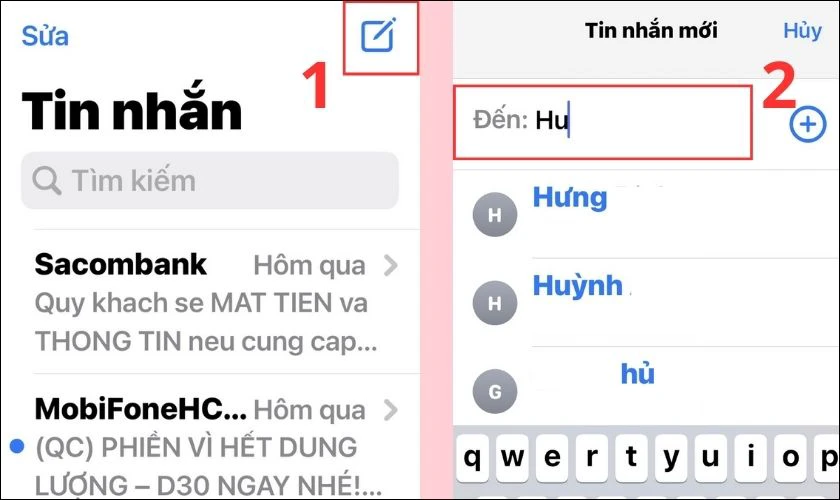
Bước 2: Tại khung chat, bạn nhập nội dung tin nhắn và nhấn mũi tên để gửi tin.
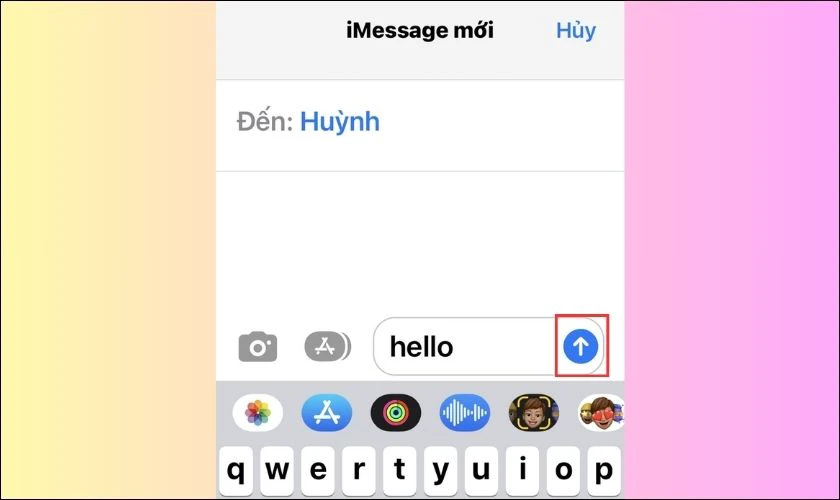
Lưu ý: Những tên có hiện màu xanh dương thì bạn có thể gửi tin bằng iMessage. Nếu tên hiển thị màu xanh lá thì bạn chỉ có thể gửi SMS thông thường.
Hướng dẫn chọn hiệu ứng cho tin nhắn
Cách chọn hiệu ứng cho tin nhắn của bạn được thực hiện khá đơn giản. Trước khi nhấn biểu tượng mũi tên để gửi tin nhắn, bạn nhấn giữ nút này để chọn hiệu ứng.
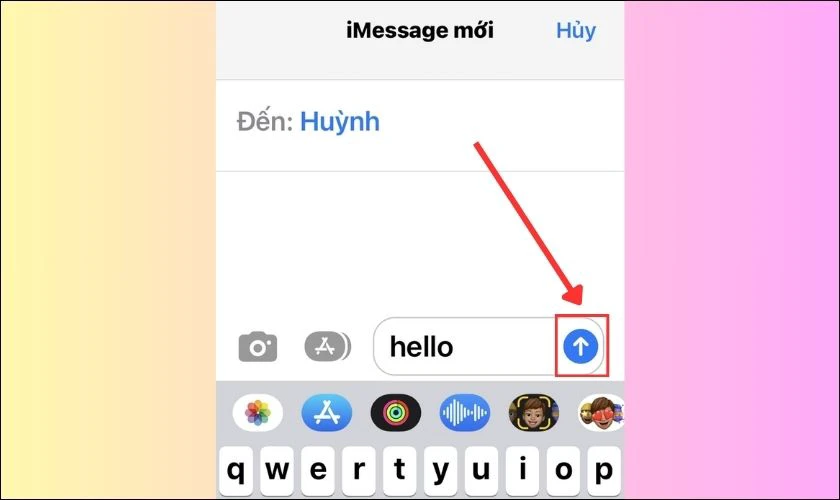
Khi màn hình mờ đi, iMessage sẽ hiển thị 2 mục:
- Bong bóng: Các hiệu ứng cho chữ như nhẹ nhàng, lớn, mực tàng hình,...
- Màn hình: Vuốt sang phải để tùy chọn các hiệu ứng phù hợp. Chẳng hạn như Gửi với hoa giấy, Gửi với bóng bay, Gửi với đèn rọi,...
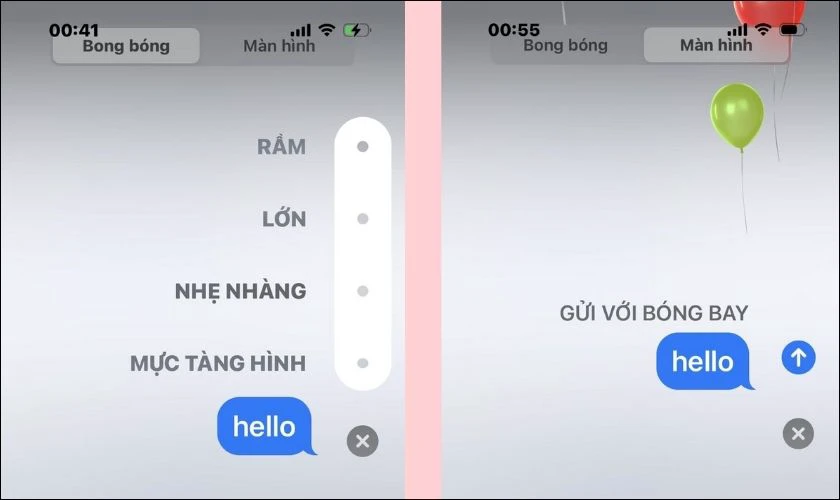
Cách dùng Digital Touch để viết chữ tay trong iMessage là gì?
Digital Touch là tính năng cho phép người dùng viết chữ tay trong iMessage. Bạn có thể dùng Haptic Taps, Sketch vẽ tay để gửi tin nhắn cho đối phương. Digital Touch xuất hiện lần đầu trên Apple Watch và hiện đang được ứng dụng trên cả iPhone, iPad.
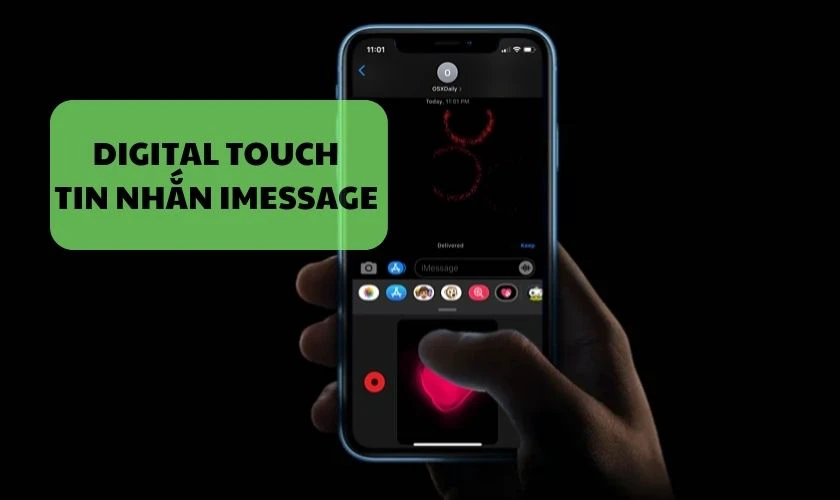
Cách truy cập tin nhắn iMessage trên tất cả các thiết bị Apple là gì?
Để truy cập được tất cả tin nhắn trên các thiết bị Apple, bạn cần bật iCloud. Bởi khi iCloud được kích hoạt, mọi tin nhắn bạn nhận và gửi trên iPhone đều được sao lưu lại. Khi bạn đăng nhập cùng một tài khoản iCloud trên thiết bị Apple khác. Tất cả tin nhắn của bạn đều tự động hiển thị lại.
Cách truy cập tin nhắn trên các thiết bị được thực hiện như sau:
Bước 1: Vào Cài đặt, nhấp vào mục Tên của bạn và chọn iCloud.

Bước 2: Ở phần Ứng dụng sử dụng iCloud, bạn nhấn chọn Hiển thị tất cả. Tại đây, bạn chọn ứng dụng Tin nhắn.

Bước 3: Cuối cùng, bạn bật tính năng Đồng bộ hóa iPhone này là hoàn thành.
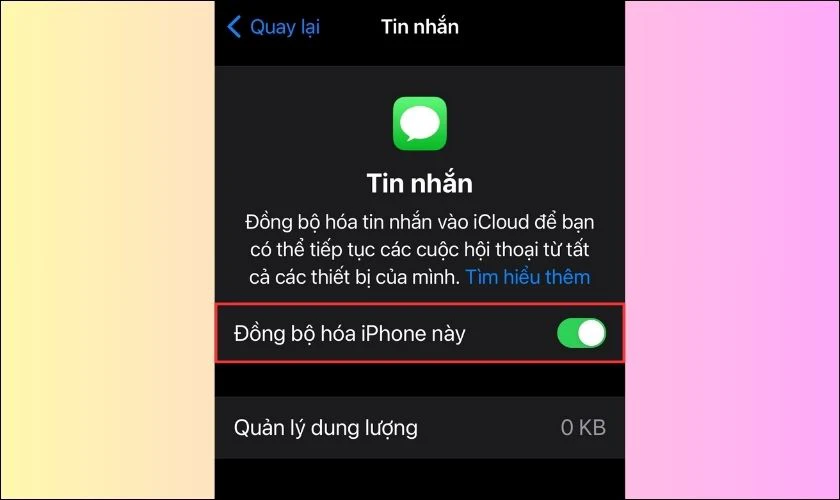
Làm sao để chia sẻ tên và ảnh của bạn?
Trong iMessage, bạn có thể chia sẻ tên và ảnh của mình cho người khác. Với cách làm như sau:
Bước 1: Truy cập vào Tin nhắn và chọn mục Sửa ở góc trên bên trái. Sau đó bạn chọn Thiết lập tên & ảnh.
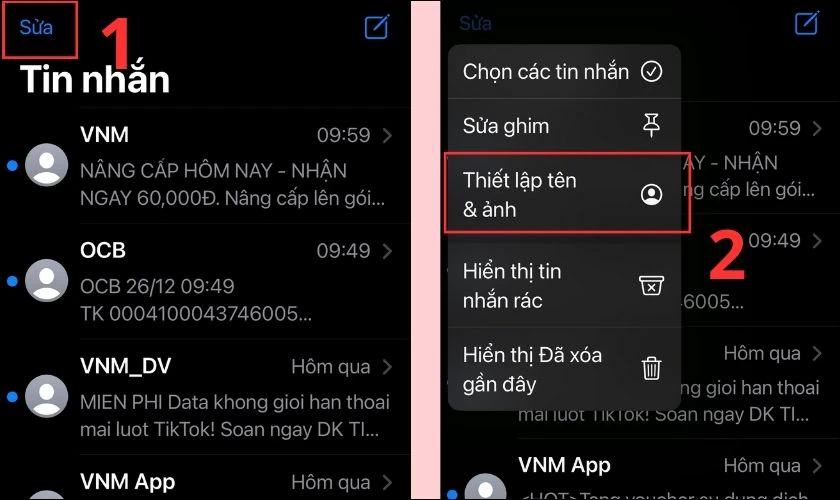
Bước 2: Nhấn Tiếp tục để tiến hành chia sẻ tên và ảnh cho bạn bè. Tại đây, bạn có thể chỉnh sửa tên của mình hoặc chọn ảnh phù hợp.
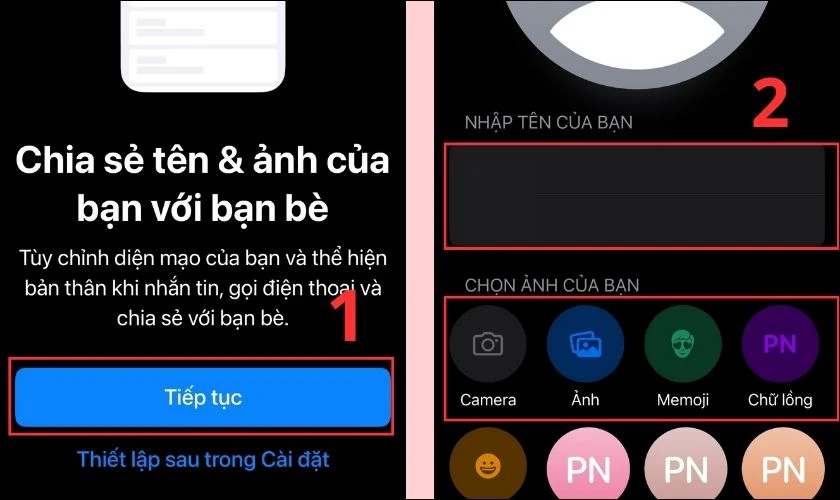
Như vậy với những thủ thuật iPhone bên trên chúng tôi đã cùng các bạn tìm hiểu iMessage là gì và cách sử dụng đơn giản. Qua bài viết này hi vọng bạn sẽ hiểu rõ hơn và những ưu điểm của iMessage cùng như cách cài đặt và sử dụng một cách chi tiết.
Các lỗi thường gặp trên iMessage iPhone là gì?
Như các ứng dụng khác, iMessage trong quá trình sử dụng cũng sẽ gặp một vài lỗi. Nếu gặp một trong các lỗi sau đây, bạn có thể khắc phục như sau:
- Sai thông tin ngày, giờ: Vào Cài đặt và chọn Cài đặt chung. Nhấp vào mục Ngày & giờ để cài đặt lại các thông số sao cho chính xác.
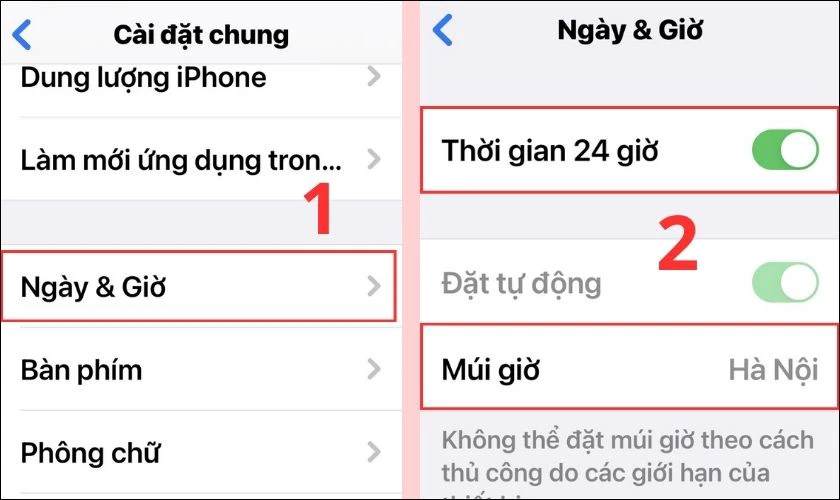
- Lỗi phần mềm: Lỗi này khiến iPhone của bạn không thể gửi tin nhắn hay sử dụng các tính năng khác của iMessage. Bạn nên khôi phục cài đặt gốc của máy để khắc phục.
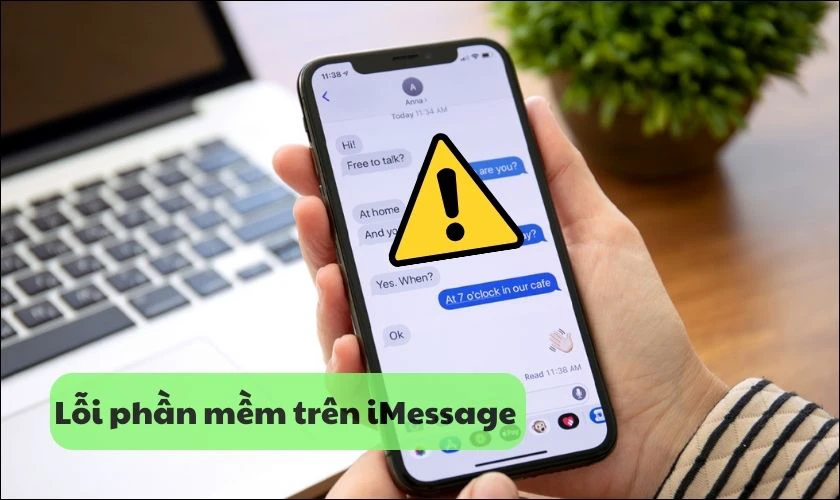
Các câu hỏi liên quan đến tin nhắn iMessage iPhone là gì?
Nếu bạn vẫn còn một số câu hỏi có liên quan đến iMessage là gì. Bạn có thể tham khảo các lời giải đáp hữu ích sau đây.
Gửi tin nhắn iMessage đến điện thoại Android được không?
Câu trả lời là Không. Tính năng iMessage chỉ dành cho các thiết bị Apple, cụ thể là iPhone và iPad. Bạn không thể gửi tin nhắn iMessage đến điện thoại Android. Thay vào đó, bạn có thể sử dụng SMS thông thường để nhắn tin.
Không thể gửi tin nhắn iMessage được là do đâu?
Có nhiều lý do khiến người dùng không thể gửi tin nhắn iMessage:
- Người nhận tin nhắn không sử dụng iMessage. Do đó bạn không thể dùng iMessage để gửi tin cho họ.
- iPhone của bạn không có kết nối Internet.
- iMessage chưa được kích hoạt hoặc iMessage bị tắt.
Có thể gửi iMessage mà không cần số điện thoại được không?
Câu trả lời là Có. Bạn có thể gửi hay nhận tin nhắn iMessage từ bất kỳ người nào có tài khoản iCloud của bạn. Chỉ cần truy cập appleid.apple.com và bổ sung tài khoản mà ai đó có thể liên hệ với bạn. Tuy nhiên, bạn cần phải có kết nối Internet (4G hay WiFi) để sử dụng iMessage.
Nhắn tin trên iMessage có mất tiền không?
iMessage có mất tiền không? Câu trả lời là Không. Bạn không tốn phí khi gửi tin nhắn trên iMessage. Tuy nhiên, máy của bạn cần có kết nối Internet để sử dụng tính năng này.
iMessage có cần mạng không?
Câu trả lời là Có. Nếu iPhone của bạn không có kết nối mạng thì bạn không thể gửi hay nhận tin nhắn iMessage.
Kết luận
Trên đây là tổng hợp các thông tin giải đáp về iMessage là gì cũng như cách sử dụng. Hy vọng thông qua bài viết bạn có thể hiểu rõ hơn các tính năng của iMessage. Cùng chia sẻ bài viết của Điện Thoại Vui cho nhiều người dùng công nghệ cùng biết nhé!
Bạn đang đọc bài viết iMessage là gì? Cách sử dụng iMessage trên iPhone tại chuyên mục Hỏi đáp trên website Điện Thoại Vui.

Tôi là Trần My Ly, một người có niềm đam mê mãnh liệt với công nghệ và 7 năm kinh nghiệm trong lĩnh vực viết lách. Công nghệ không chỉ là sở thích mà còn là nguồn cảm hứng vô tận, thúc đẩy tôi khám phá và chia sẻ những kiến thức, xu hướng mới nhất. Tôi hi vọng rằng qua những bài viết của mình sẽ truyền cho bạn những góc nhìn sâu sắc về thế giới công nghệ đa dạng và phong phú. Cùng tôi khám phá những điều thú vị qua từng con chữ nhé!






